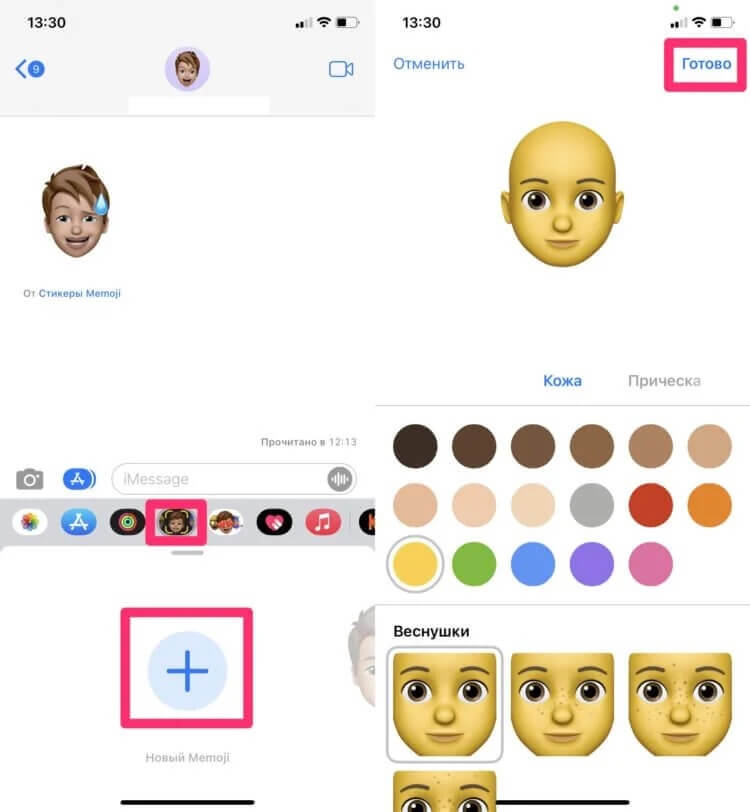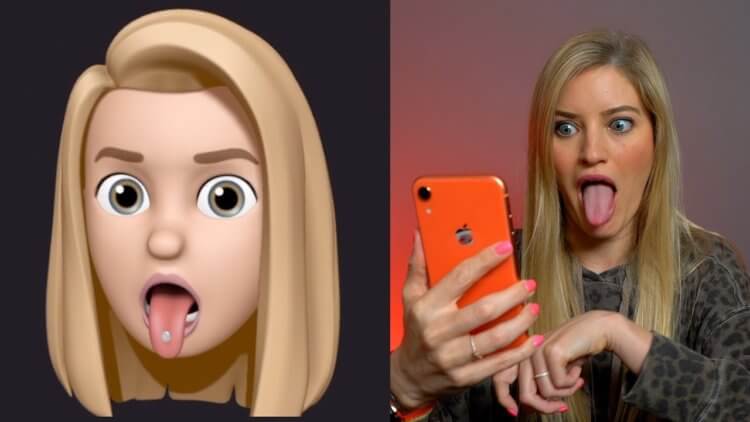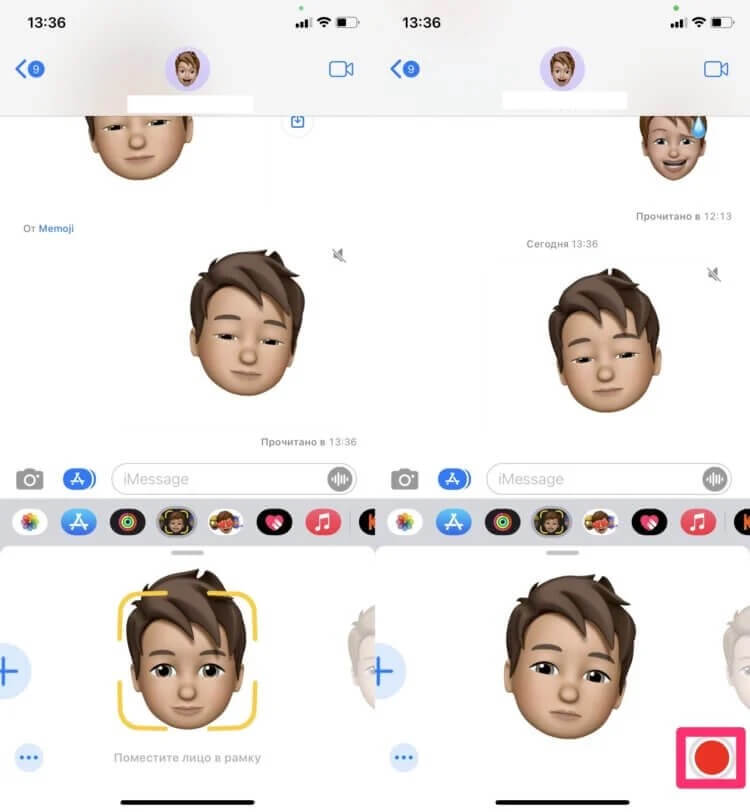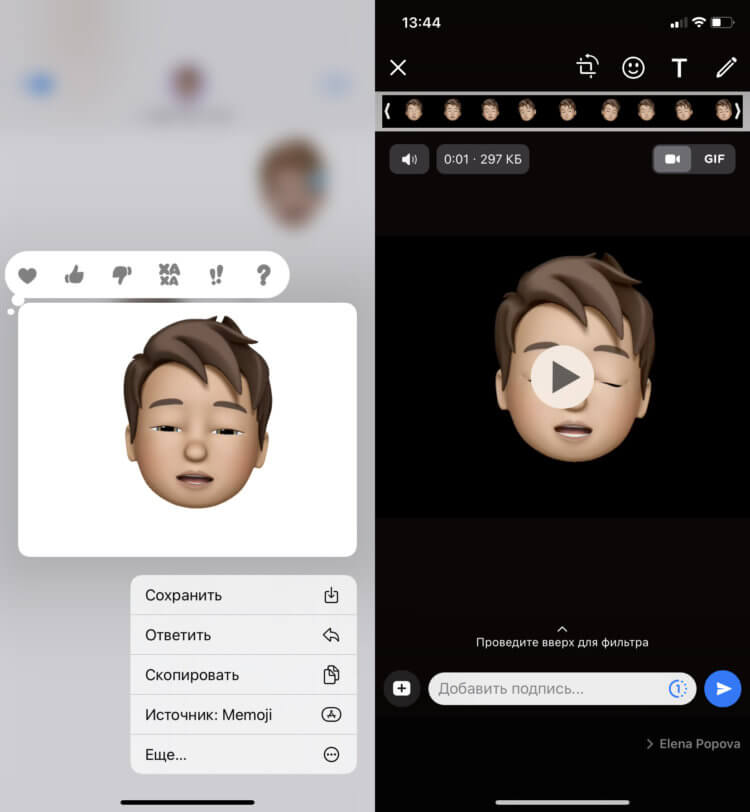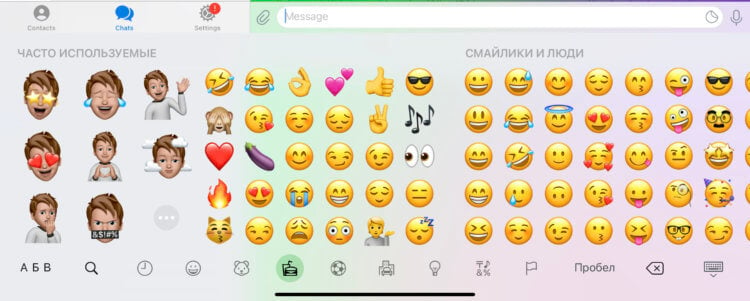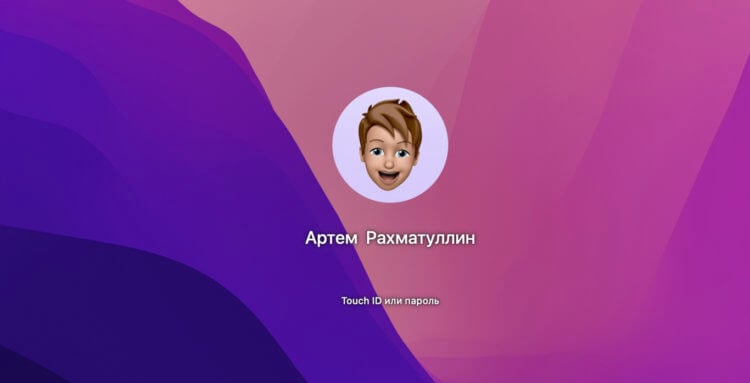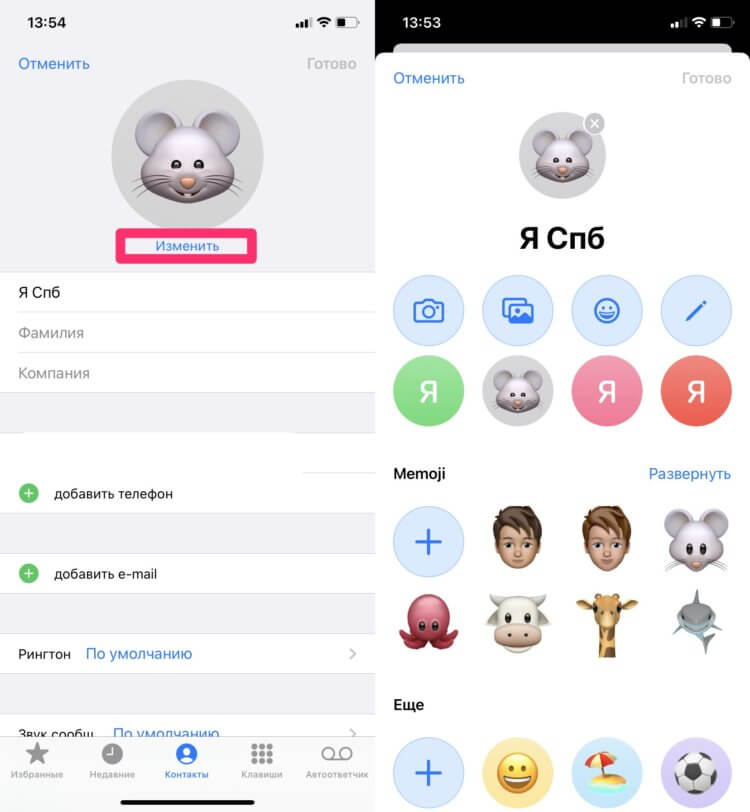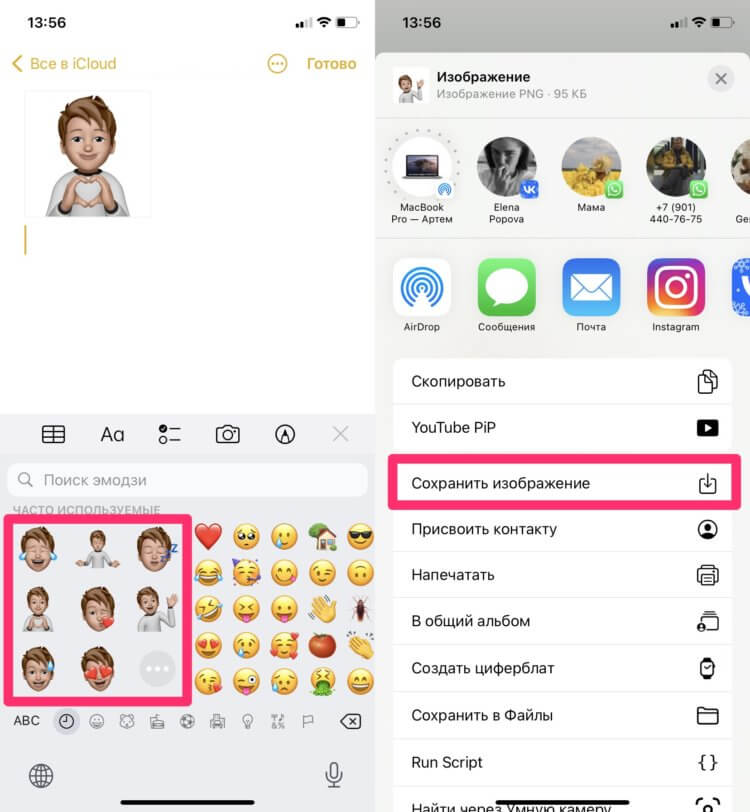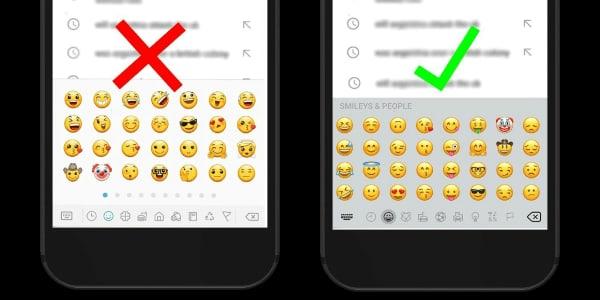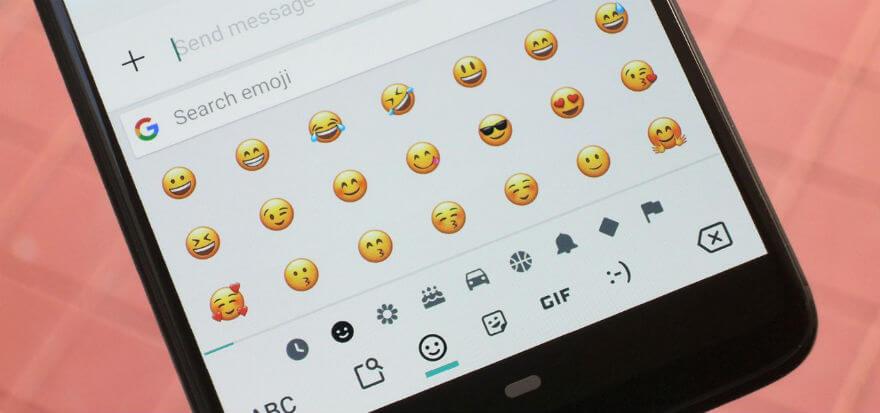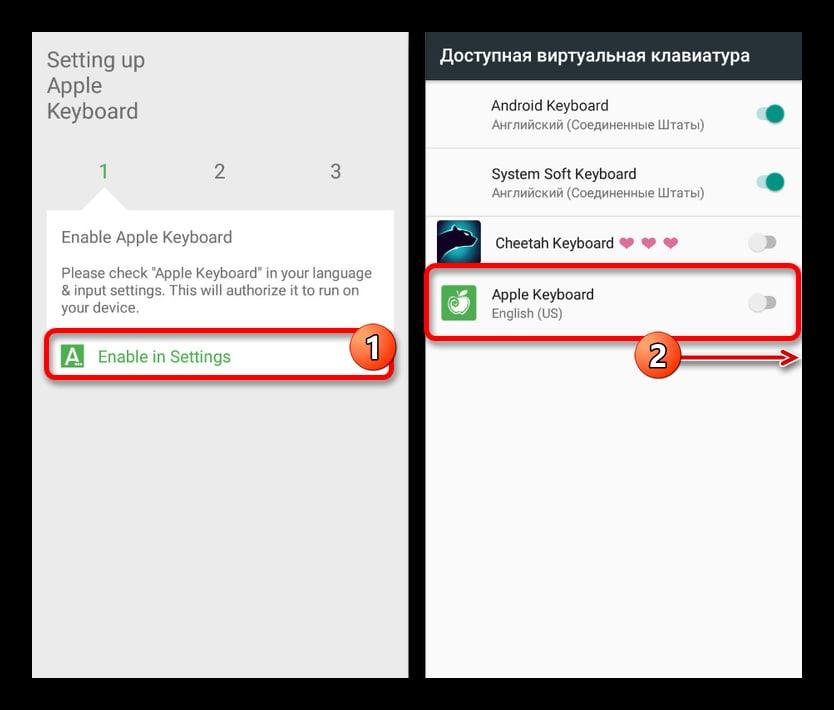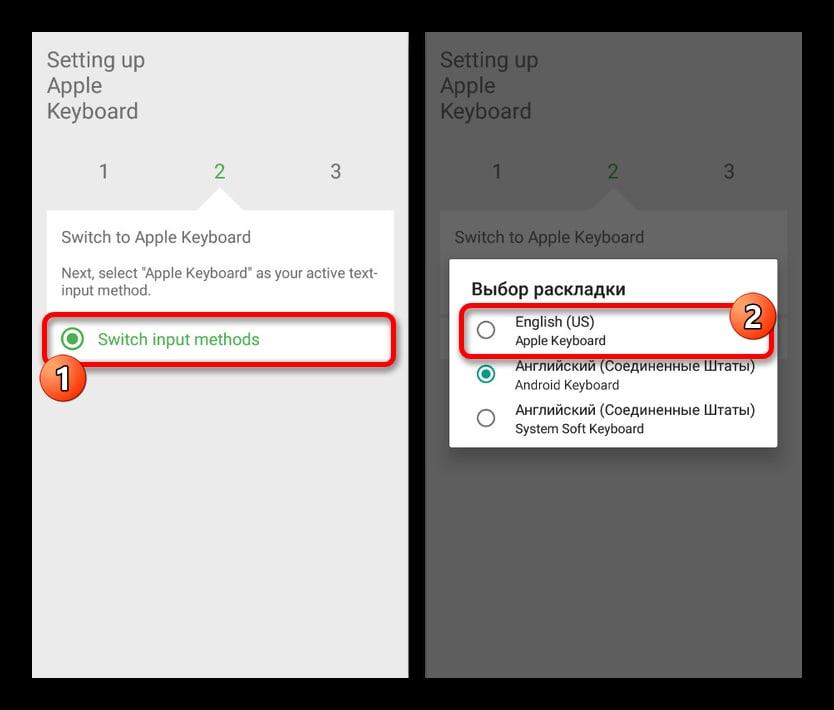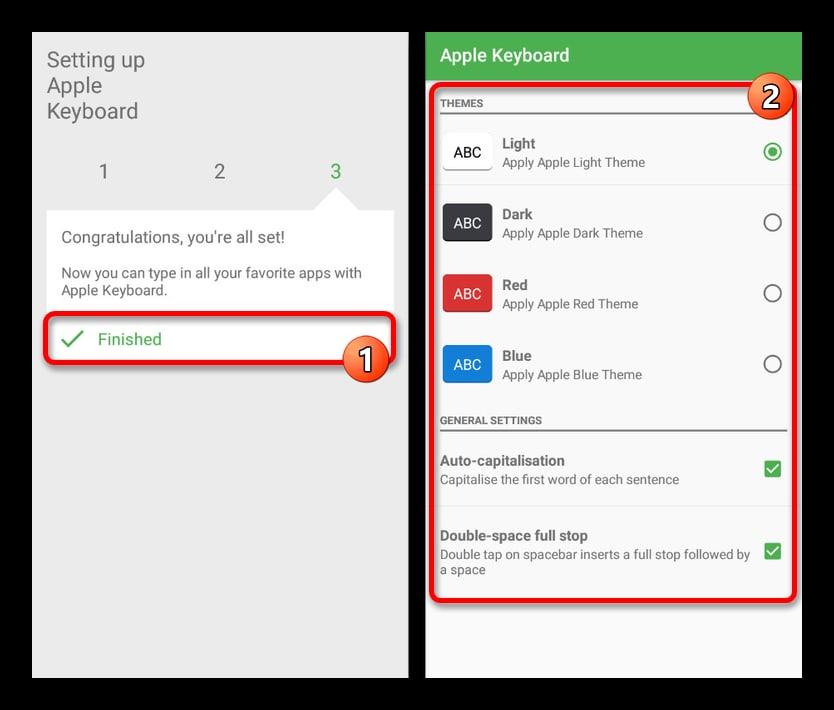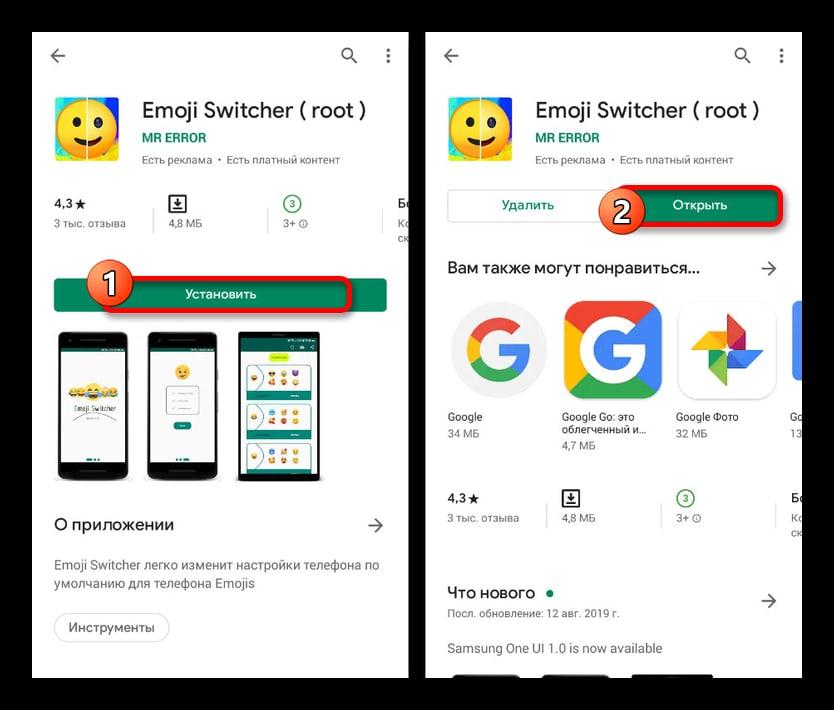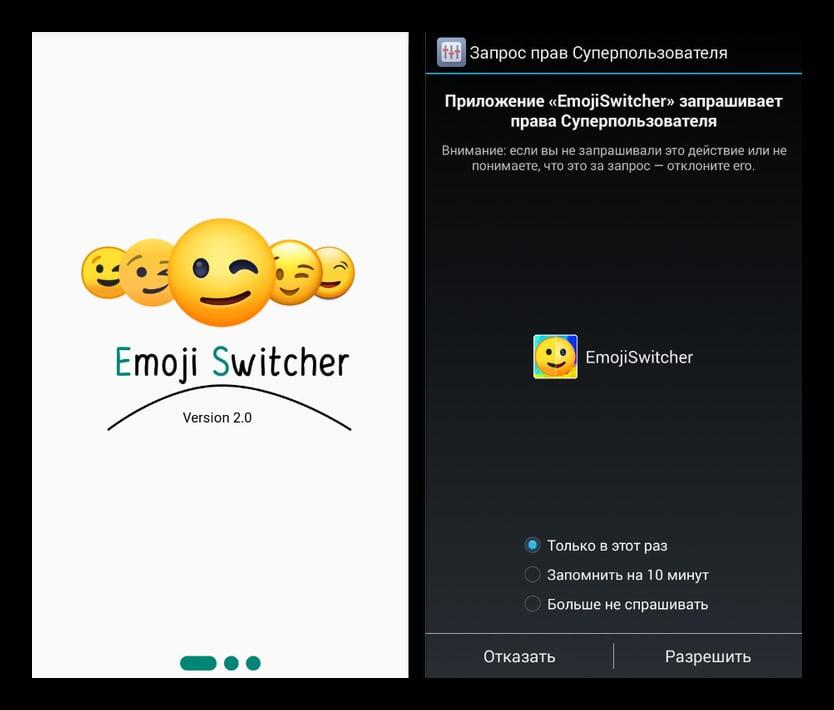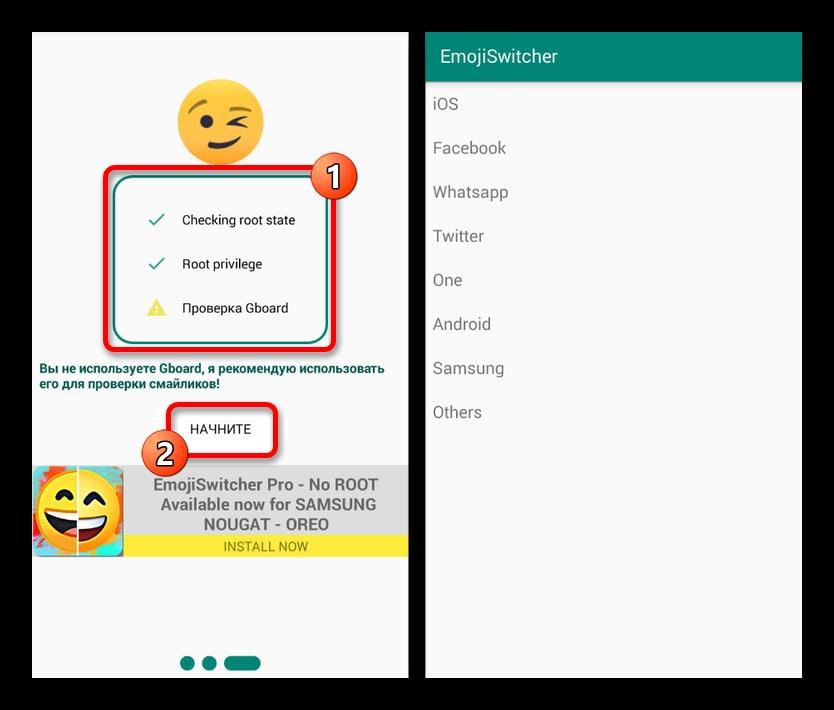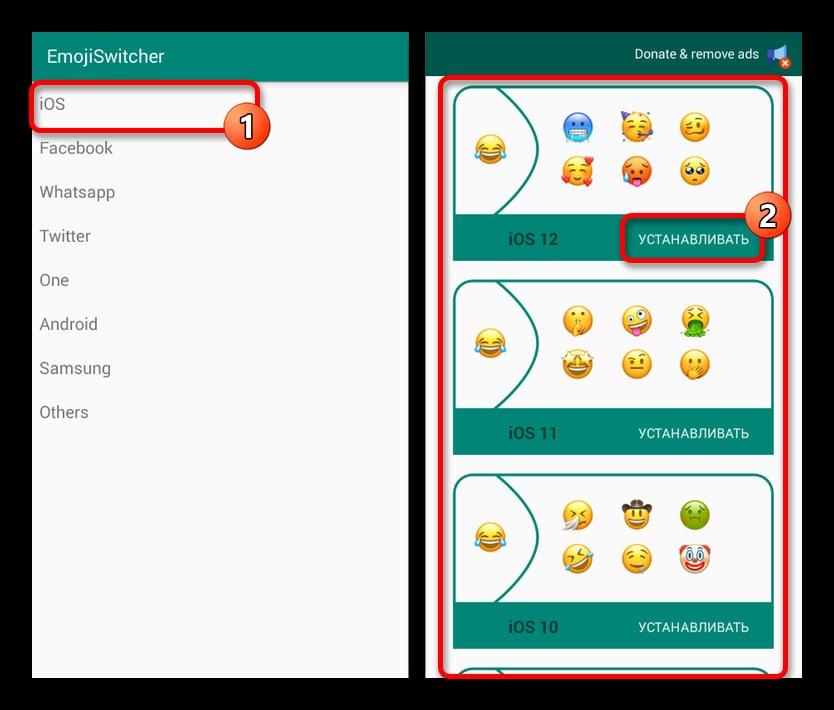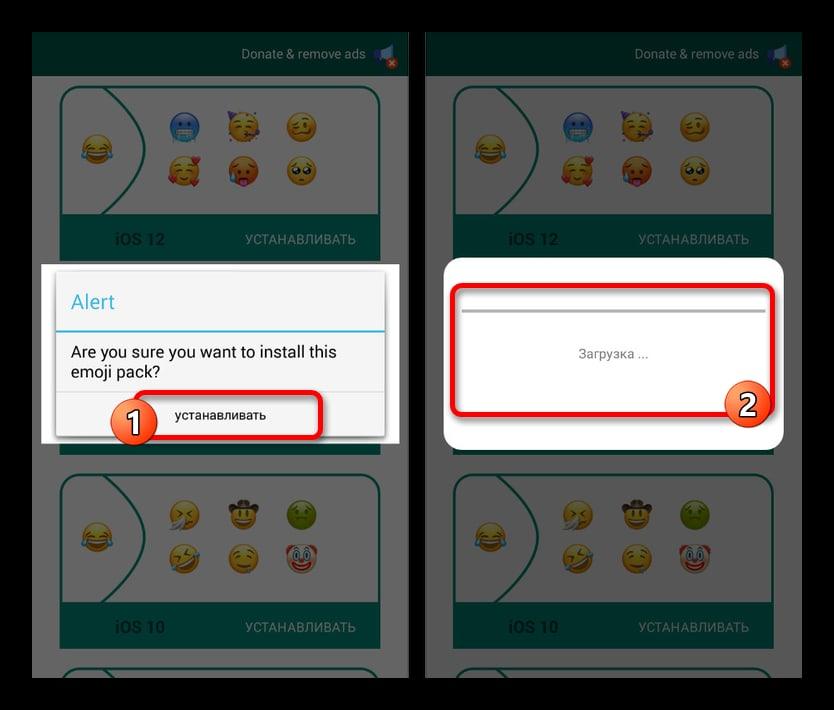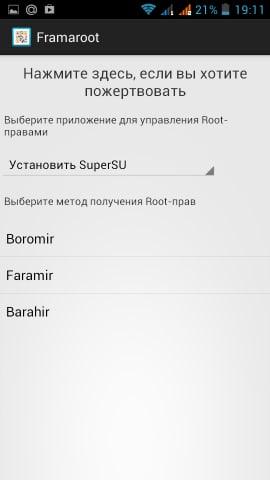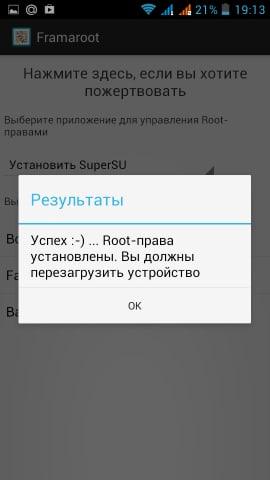Наверное, большинство пользователей Android хочет иметь то же самое, что есть у владельцев iPhone. Функции, интерфейс, иконки, приложения и даже смайлики. Да-да, в это может быть сложно поверить, но по количеству прочтений статьи с инструкциями о том, как на Android сымитировать ту или иную особенность iOS, являются одними из самых популярных на нашем сайте. Из этого мы делаем вывод, что вам данная тема интересна, а потому продолжим её развивать и расскажем, где взять смайлики из iOS на Android.
Эмодзи из iOS можно добавить на Android
Какое стекло лучше клеить на телефон
Начнём с того, что смайлики на iOS и Android разные. Это связано с тем, что они являются системным компонентом, который рисуют дизайнеры. А поскольку у Apple и Google они разные, то и результат очень часто получается разным. Да, на iOS смайлики почти всегда получаются лучше – чётче и красочнее, и вам не кажется, что это на самом деле так.
Клавиатура с эмодзи как на айфоне
Просто дизайнеры Apple более ответственно подходят к работе, и не сразу рисуют маленькую картинку эмоции, а сначала создают большую версию, прорисовывая все её элементы до мельчайших деталей, и только потом уменьшают. В результате и уменьшенная версия эмодзи у Apple, как их правильно нужно называть, получается лучше, чем у Google.
Однако у пользователей Android есть возможность перенести эмодзи из iOS себе. Правда, для этого придётся сменить штатную клавиатуру:
- Скачайте приложение Kika Emoji Keyboard из Google Play;
- Запустите приложение и назначьте его как клавиатуру по умолчанию;
Клавиатуру Kika Emoji нужно выбрать клавиатурой по умолчанию
- Авторизуйтесь, чтобы открыть все темы и стили (можно пропустить);
- На странице оформления подписки нажмите крестик в правом верхнем углу;
Выбирайте любой смайлик, который нравится
- Перейдите в любой мессенджер и вызовите клавиатуру;
- Нажмите на кнопку эмодзи и отправьте их собеседнику.
Как в Телеграме отправлять круглые видео
Важно понимать, что эмодзи – это лишь внешнее оформление набора символов юникода, которые iOS и Android хоть и интерпретируют одинаково, но визуализируют по-разному. Поэтому, если вы отправите те эмодзи, доступ к которым получили с помощью Kika Emoji Keyboard, пользователю с Android, он увидит их в том исполнении, в котором они вшиты в прошивку его смартфона. То есть высока вероятность, что он даже не узнает о том, что вы отправили ему смайлики из iOS.
Как изменить клавиатуру на телефоне
Каждая операционка визуализирует эмодзи по-своему
То же самое произойдёт и с пользователями iOS. Даже если вы отправите им эмодзи, характерные для Android, у них они отобразятся именно в стилистике их операционной системы. На скриншотах выше вы можете сравнить, как могут отличаться, например, эмодзи робота до отправки и после. Просто в каждую операционную систему изначально вложен собственный визуализатор, который сам отвечает за интерпретацию полученного смайлика.
При желании вы всегда можете отказаться от Kika Emoji Keyboard и вернуться на стандартную клавиатуру:
- Перейдите в «Настройки» и откройте раздел «Система и обновления»;
- Пролистайте вниз и откройте подраздел «Язык и ввод»;
Менять клавиатуру можно в любой момент
- Во вкладке «Способ ввода» выберите «Клавиатура по умолчанию»;
- В выпадающем меню выберите Gboard или другую клавиатуру, которая вам нужна.
Как в Яндексе включить определитель номера
Впредь вы сможете менять клавиатуры так, как хочется именно вам. Если вдруг вы поняли, что вам нужна клавиатура с эмодзи из iOS, повторите действия из инструкции выше и активируйте её в качестве клавиатуры по умолчанию. Никакие системные настройки от этого не собьются – не бойтесь. Android устроен таким образом, что меняя клавиатуру, вы не нарушите никаких параметров, потому что сама операционная система поделена на множество независимых компонентов, а защита от дурака работает на все 100%.
На чтение 8 мин Просмотров 1.1к. Опубликовано 15.02.2023 Обновлено 15.02.2023
Эмодзи от Apple используются повсеместно и многим покажутся более красивыми, чем смайлики в Android, LG Velvet, Google Noto Color, Samsung Galaxy… Кроме того, новые смайлики «Эппл» добавляют самыми первыми – из-за того, что именно эта компания и занимается разработкой эмотиконов. Какие смайлы будут использоваться на устройстве по умолчанию – решает производитель девайса. К счастью, пользователям «Андроида» даётся возможность изменить эту настройку через сторонние приложения.
Стоит сразу отметить, что изменения коснутся только вас – другие пользователи, которым вы отправляете сообщения или пишете комментарии, увидят эмотиконы в соответствии с их собственными настройками системы. Аналогично и вам будут отображаться используемые на устройстве эмодзи, вне зависимости от того, как они показываются на смартфоне остальных юзеров.
Содержание
- Чем смайлики Android отличаются от iOS?
- Как сделать смайлики на «Андроиде» как на «Айфоне»
- При помощи приложения zFont 3
- Через сторонние клавиатуры
- Green Apple Keyboard
- Сделать смайлики на Xiaomi как на iPhone
- Заключение
Чем смайлики Android отличаются от iOS?
Смайлы от Apple выглядят более привычно из-за того, что они распространены повсеместно – их легко встретить на девайсах iPad и iPhone, сайтах VK и Telegram. Дизайн «айфоновских» эмодзи выглядит более детальным, нежели у «Гугла». Это легко заметить – смайлики Android более сглажены, имеют меньше цветов. В зависимости от версии системы и GBoard, эмодзи отображаются или круглыми, или в форме желе – такой дизайн, с небольшими изменениями, использовался с версии 4.3 по 7.0.
Узнать больше о различиях эмодзи по версиям и вендорам можно на сайте Emojipedia.org. Он же содержит массу полезной информации о новых обновлениях Юникода, приносящих смайлы, и ожидаемых релизах. Кроме Apple и Google на площадке представлены другие производители – возможно, вы захотите сменить смайлики на какие-то другие. В любом случае, персонализировать смартфон получится без сложностей и проблем.
Как сделать смайлики на «Андроиде» как на «Айфоне»
При помощи приложения zFont 3
Самый удобный способ изменить эмодзи на телефоне – программа zFont 3. Она доступна бесплатно в Google Play и содержит выборку по эмодзи разных версий. С ней даже на старом «Андроиде» получится использовать смайлики из последних iOS. Возможно, вы отдаёте предпочтение старым эмодзи от Apple (они выглядели менее сглажено и более насыщенно) –включить их удастся за пару секунд.
Скачать zFont 3
- Перейдите по ссылке выше, чтобы оказаться на странице приложения в Play Market. Воспользуйтесь кнопкой «Установить»;
- Когда скачивание завершится, откройте zFont 3 – Emoji & Font Changer;
- Примите условия использования, нажав «Agree»;
- Программа запросит разрешение, тапните «Grant»;
- Вы будете перенаправлены в настройки. Найдите zFont 3 и переведите тумблер вправо, чтобы продолжить пользоваться софтом;
- Вернитесь в приложение. Пролистайте до раздела «Emoji» и тапните «See All»;
- Выберите подходящий для вас пак эмодзи. Их действительно много, ради примера в статье показывается iOS4 – новейшая версия смайлов iPhone;
- Нажмите кнопку «Download», расположенную в нижней части дисплея;
- Разрешите отправку уведомлений, чтобы получить возможность отслеживать прогресс установки;
- После скачивания, на которое уйдёт несколько секунд, тапните «Apply»;
- Выберите версию Android, установленную на вашем устройстве. Если вы не помните её, тапните «Auto (Recommended)». Тогда утилита самостоятельно определит релиз системы и подберёт правильный метод установки emoji;
- Выполните шаги, описанные на экране. Порядок действий различается в зависимости от устройства, на Galaxy S22+ с Android Tiramisu нужно сперва установить SamsungSans;
- Тапните первый пункт, показанный на экране, после чего появится окно инсталлятора. Выберите действие «Установить»;
- После установки, которая пройдёт моментально, нажмите второй пункт. Вы окажетесь в меню настроек, где понадобится выбрать «Samsung Sans»;
- Войдите в аккаунт Samsung, сделайте бэкап настроек и удалите шрифт, скачанный этой утилитой. Далее понадобится установить эмодзи заново, изменить шрифт на стандартный и выполнить сброс настроек. Важно не перепутать его с полной очисткой хранилища устройства, ведь в таком случае вы потеряете все данные смартфона или планшета.
Эмодзи автоматически появятся после того, как вы проделаете шаги, описанные в этом подразделе. Они будут отображаться такими на всех сайтах, в SMS, а ещё в приложениях, не заменяющих паки самостоятельно. Инструкция выглядит достаточно длинной, но ни в коем случае не сложной. Плюсом к этому, emoji не будут сбрасываться ни после перезагрузки гаджета, ни после удаления программы.
Через сторонние клавиатуры
Способ со сторонними клавиатурами намного менее радикален, чем zFont 3. Юзеру не требуется менять шрифты и сбрасывать устройство до заводских настроек, но и результат отличается. Изменятся только эмодзи, набираемые вами – все остальные смайлики продолжат отображаться (или не показываться, если эти эмодзи не поддерживаются телефоном), как прежде. Вместе с этим вы можете потерять некоторые функции предыдущего приложения для ввода (например, быстрый поиск или объединение смайлов в GBoard)
Наиболее популярной клавиатурой с кастомными эмодзи выступает Kika Emoji Keyboard. Название утилиты говорит само за себя. С ней удастся использовать смайлики из всех распространённых наборов. Представлены также каомодзи – японские смайлы, состоящие из нескольких текстовых символов. Разработчик заявляет о поддержке тем и поиска GIF. При этом размер приложения составляет скромные 19 мегабайтов. Установить софт получится на Android 5.0 и выше.
Скачать Kika Emoji Keyboard
- Тапнув ссылку выше, перейдите на страницу скачивания «Клавиатуры Kika» в «Гугл Плей». Нажмите «Установить»;
- Запустите программу после её установки;
- Используйте кнопку «Активировать Kika Клавиатура»;
- Переведите тумблер напротив «Kika Клавиатура»;
- Ознакомьтесь с предупреждением, выберите «ОК»;
- В следующем модальном окне тоже нажмите «ОК»;
- В качестве способа ввода укажите «Kika Клавиатура»;
- Нажмите «Согласен», чтобы использовать клавиатуру;
- Перейдите в категорию «Смайлы»;
- Войдите во вкладку «Эмодзи»;
- Тапните кнопку в правом нижнем углу;
- Выберите эмодзи из списка. Чтобы увидеть больше наборов, загрузите их с помощью Kika;
- Тапните «Применить», чтобы изменения вступили в силу.
Пользоваться Kika Emoji Keyboard легко без каких-либо проблем, но машинный перевод и большое количество рекламы, несомненно, относятся к минусам этой утилиты. На замену этому приложению вы можете использовать следующий софт:
- Emoji Keyboard;
- Emoji Keyboard Lite;
- Chrooma Keyboard;
- GO Keyboard Pro;
- iOS Keyboard for Android.
Программы полностью бесплатны и подойдут как для новых, так и для старых Android.
Green Apple Keyboard
Официально «Эппл» не выпускает клавиатуры для «Андроида», но вниманию пользователей представлена программа Green Apple Keyboard. Ранее она так и называлась – Apple Keyboard, но во избежание жалоб и суда с крупнейшим брендом электроники имя было изменено. Набор эмодзи никуда не исчез – им по-прежнему могут пользоваться все обладатели «Андроида».
Скачать Green Apple Keyboard
- Перейдите по ссылке и загрузите приложение на телефон;
- Откройте программу после её установки;
- Тапните «Enable in Settings»;
- Выберите и включите клавиатуру в списке;
- Появится окно с предупреждением. Нажмите «ОК»;
- В следующем диалоге тоже тапните «ОК»;
- Вернитесь к Green Apple Keyboard и тапните «Switch Input Methods»;
- Выберите «Green Apple Keyboard»;
- Теперь при вводе текста будет отображаться новая клавиатура. Тапните кнопку со смайликом;
- Наслаждайтесь большим выбором эмодзи от «Эппл».
Кроме того, Green Apple Keyboard выглядит подобно клавиатуре iPhone. Софт покажется особенно удобным для пользователей, недавно сменивших платформу на «Андроид».
Сделать смайлики на Xiaomi как на iPhone
Обладателям Mi-устройств крайне повезло – в MIUI (так называется прошивка на девайсах Xiaomi) есть возможность установить кастомный шрифт с эмодзи от Apple в одно касание!
- Откройте приложение «Темы»;
- Введите в поиск «iPhone». В разделе «Шрифты» выберите «iOS Moji»;
- Тапните кнопку «Применить», чтобы загрузить и использовать данный пак смайлов.
Как видно по короткому гайду, в смене смайликов на Xiaomi нет ничего сложного. К сожалению, у других производителей не представлены настолько удобные магазины тем, где можно было бы найти эмотиконы от «Эппл». Обратите внимание на теги к загрузке – так удастся легко понять версию эмодзи.
Плюсом к этому, шрифт не занимает много места – размер составляет всего 23 мегабайта.
Заключение
Изменить эмодзи на Android можно разными способами, и самым действенным вариантом остаётся смена шрифта с помощью zFont 3. Инструкция по пользованию утилитой приведена в этой статье и выглядит достаточно большой, а также требует сброса настроек телефона. Это компенсируется полной совместимостью с новыми смайлами Apple, включая те, что вышли после появления вашего телефона на прилавках. Если скачивать zFont 3 нет желания, подойдут другие, менее продвинутые решения – клавиатуры с изменёнными эмотиконами.
Больше всего повезло обладателям устройств Xiaomi, которым удастся загрузить Apple Emoji за полминуты – достаточно лишь зайти в приложение «Темы» и найти нужный шрифт. Владельцам смартфонов других брендов переживать не стоит – в «Гугл Плей» представлено много клавиатур со смайликами «Эппл» и других платформ, и установить любое такое приложение удастся в два нажатия.
Если вам известно о других решениях, не попавших в этот материал, поделитесь ими в комментариях.
Все новое — хорошо забытое старое. Мемоджи появились в яблочных устройствах еще в 2017 году с iPhone X, но до сих пор пользуется ими далеко не каждый. Кто-то на дух не переносит, кто-то не до конца разобрался как настроить собственное изображение, кто-то банально не знает, где можно найти им применение. Сегодня предлагаю вспомнить самые крутые варианты использования вашего мемоджи и наконец-то настроить их под себя. Даже если вы не собираетесь общаться с помощью мемоджи, уверен, некоторые кейсы вам придутся по душе.
Предлагаем вам самые крутые сценарии использования мемоджи.
Для создания Memoji и Animoji вам понадобится любой iPhone камерой TrueDepth. Этим датчиком обладают все модели смартфонов, начиная с iPhone X. Кроме того, его имеет iPad Pro, так что мемоджи можно сделать и здесь.
Не удивляйтесь. Стало известно, как будет выглядеть iPhone 14.
Содержание
- 1 Как сделать мемоджи на айфоне
- 2 Как общаться с помощью мемоджи
- 3 Как записать видео с эмодзи
- 4 Как отправить мемоджи в Вотсапе
- 5 Как поставить эмодзи на аватарку в Apple ID
- 6 Как поставить эмодзи на контакт
- 7 Как сохранить эмодзи в фото на айфоне
Как сделать мемоджи на айфоне
Чтобы сделать мемоджи, вам необходимо зайти в приложение Сообщения на вашем айфоне. Несмотря на то, что их можно использовать в любой другой программе, где есть возможность отправить видео, делать собственное изображение мы с вами будем именно здесь.
Чтобы создать мемоджи на айфоне, вам необходимо:
- Открыть приложение Сообщения.
- Нажать на кнопку Написать в верхнем правом углу.
- Далее тапнуть на изображение Мемоджи, которое располагается над клавиатурой.
- Смахнуть вправо и нажать на Новый Memoji.
- Настроить параметры внешнего вида (глаза, прическа и т.д.).
- Нажать готово.
Создать мемоджи легко. Следуйте инструкции.
Как общаться с помощью мемоджи
После того, как вы создали своего персонажа, необходимо решить, где мы будем его использовать. Здесь сценариев несколько:
- Использовать в мессенджерах в качестве стикера.
- Записывать видео с мемоджи.
- Поставить анимодзи на контакт в телефонной книге.
- Поставить на собственную заставку.
Не знаете, что такое анимодзи? Ранее мой коллега автор AppleInsider.ru Иван Герасимов подробно рассказал, чем отличаются эмодзи, анимодзи и мемоджи, где разобрал все существующие смайлики. Но если кратко, то анимодзи отличается от мемоджи тем, что изображение здесь статичное (без видео). Поэтому в мессенджерах использовать мы будем именно их, но для начала все-таки разберемся с видео.
Как записать видео с эмодзи
Общаться с помощью мемоджи очень интересно. Попробуйте.
Чтобы создать видео с мемоджи, вам необходимо:
- Перейти в приложение Сообщения.
- Нажать на кнопку записать в левом верхнем углу экрана.
- Тапнуть на кнопку Мемоджи (рядом с кольцами активности) в панели над клавиатурой.
- Поднести лицо к смартфону.
- Нажать на кнопку REC в правом нижнем углу.
- Записать видео.
- В разделе Кому ввести собственный номер.
- Отправить сообщение iMessage.
Записываем видео с мемоджи.
По-моему, настоящая находка для блогера. Вместо того, чтобы вещать для своей аудитории с кислым невыспавшимся лицом гораздо круче сделать обращение с мемоджи и скрыть синие круги под глазами. Хотя для пущей картины можно поискать их в настройках вашего изображения.
Как отправить мемоджи в Вотсапе
Мемоджи можно отправлять WhatsApp, Telegram, VK, да что уж, в любом мессенджере. Чтобы поделиться мемоджи, вам необходимо:
- Перейти в Сообщения и записать там видео с мемоджи.
- Тапнуть на готовое видео из сообщений.
- Нажать на кнопку Сохранить.
- Выбрать интересующее вас приложение и отправить его из галереи, как обычное видео.
Отправляем мемоджи в WhatsApp.
Если хотите отправить статическое изображение (анимодзи), его можно выбрать в смайликах:
- Откройте любой мессенджер.
- Нажмите на смайлики на клавиатуре.
- Выберите анимодзи и нажмите Отправить.
Отправка анимоджи на примере Telegram.
Подписывайтесь на нас в Яндекс.Дзен, там вы найдете много полезной и интересной информации из мира Apple.
Как поставить эмодзи на аватарку в Apple ID
Чтобы поставить мемоджи на аватарку на iPhone, вам необходимо:
- Перейти в Настройки, Сообщения.
- Далее нажать на Показ имени и фото.
- Затем тапнуть по Выбрать имя и фото.
- Выбрать интересующий вас анимодзи или настроить его самим, нажав на три точки.
- Тапнуть по кнопке Продолжить.
- Выбрать цвет фона, нажать Продолжить.
- Нажать Использовать.
- Готово.
Так можно установить аватарку Memoji на Apple ID.
Если у вас есть компьютер Mac с macOS Monterey, здесь все проще паренной репы. Чтобы поставить мемоджи на аватарку в Apple ID, вам достаточно:
- Перейти в Системные настройки.
- Тапнуть на профиль Apple ID.
- Выбрать раздел Мемоджи.
- Настроить своего персонажа под себя.
- Далее нажать Сохранить.
- Готово.
Мемоджи на аватарке в macOS Monterey.
Фишка очень крутая, так как во время каждого входа в систему рожица (моя) выдает прикольную анимацию. Если вводите пароль морщится, махает головой и просит ввести пароль заново.
Как поставить эмодзи на контакт
Мне не очень нравится ставить фотографии на контакты, это скучно. Гораздо круче поставить красивый мемоджи, ведь здесь можно прикрепить к картинке какую-нибудь эмоцию. Улыбка, подмигивание, радость — все, что угодно.
Чтобы поставить анимоджи на контакт, вам понадобится:
- Перейти в приложение Телефон, нажать на Контакты.
- Выбрать интересующий вас контакт.
- Нажать на Править в верхнем правом углу.
- Далее тапнуть Добавить фото.
- Выбрать из предложенных анимодзи или добавить свой.
- Выбрать эмоцию, нажать Далее, Выбрать.
- Указать цвет фона, нажать Готово три раза.
Установки мемоджи на контакт в айфоне.
Как сохранить эмодзи в фото на айфоне
В целом, вы можете использовать мемоджи как угодно. Можно придумать свои, уникальные фишки, которые не используют другие пользователи. Достаточно лишь сохранить мемоджи к себе в галерею:
- Переходим в приложение Заметки.
- Нажимаем Создать заметку в правом нижнем углу экрана.
- Нажимаем на смайлики.
- Выбираем любой анимоджи (нажмите на три точки, чтобы видеть больше).
- Затем тапаем по готовому анимодзи.
- Нажимаем Поделиться в левом нижнем углу.
- Листаем до пункта Сохранить изображение.
- Готово.
Сохраняем анимодзи в заметки и используем там, где заблагорассудится.
Старый Айфон или новый Андроид. Что выбрать?
А вы используете мемоджи? Может быть у вас есть какие-то уникальные сценарии? Обязательно поделитесь опытом в нашем Телеграм-чате или в комментариях ниже. Будет интересно прочесть.
Всем пользователям интернета известны красивые и необычные айфоновские смайлики, которые доступны каждому обладателю яблочного устройства. На Андроиде таких смайликов нет, так как компания Apple сделала на них свое авторство. Таким образом обладатели Андроидов решились таких милых смайликов.
Что такое мемоджи
Стоит отметить, что на Айфоне есть не только эмоджи – привычные всем смайлики, но и необычные мемоджи – некоторое дополнение к стандартным смайликам, которые представляют собой анимированных персонажей. Каждый пользователь также может сделать собственный смайлик, который будет кивать, щурить глаза. В общем, мемоджи – анимация пользователя, который будет повторять все его движения.
Такой функции также нет на Андроиде, поэтому пользователям приходится искать обходные пути. Как и с обычными смайликами от компании, так и мемоджи.
Смайлики и мемоджи – это та эксклюзивная возможность, которая есть только у пользователей Айфонов.
Можно ли установить эмоджи на Андроид как на Айфоне
Пользователи Андроидов стали находить обходные пути, чтобы установить на свой телефон такие же смайлы, как и на Айфоне.
Действительно, существует возможность установить эмоджи такие же, как и на Айфоне. Сразу следует понимать, что это неофициальные смайлики. Придется устанавливать дополнительные утилиты и программки. Существует два способа:
- Установить пи помощи приложения с рутированными правами;
- Установить при помощи приложения без рутированных прав.
Оба способа действенные, но каждый имеет как и свои плюсы, так и свои минусы. Также нужно сказать, что рутированные права – это то, что пользователь должен устанавливать самостоятельно.
Как сделать айфоновские смайлики на Андроид
Как говорилось ранее, существуют специальные программки, которые помогают пользователям установить и использовать такие же эмоджи, как и на Айфоне. Выбор способа зависит от того, какие у человека есть возможности. Если он не может установить программы с правами суперпользователя, то ему и не нужно их устанавливать, ведь существуют специализированные, более безопасные утилиты, о которых стоит поговорить далее.
Приложения без рут-прав
Это самый безопасный способ. Он удобен тем, что человек может просто скачать такую программку с официального источника, установить смайлики и использовать их так, как ему угодно. Две самые популярные программки без рутированных прав это:
- Al style OS 12;
- Apple Keyboard.
Стоит отметить, что оба утилиты устанавливаются через официальный источник на Андроиде.
Если рассматривать первую программу, то она работает немного хуже, нежели вторая. Вторая программка наиболее популярна, так как выступает отличной заменой стандартной клавиатуре, только с дополнительными смайликами в стиле iOS. Существует возможность вставки таких эмоджи.
На примере работы одной программы стоит рассмотреть алгоритм установки и других:
- Для начала пользователю необходимо установить эту программку через официальный источник. Запустить утилиту;
- Далее появится главный экран с действиями, которые стоит выполнить. Кликаем на кнопку, которая подсвечена зеленым светом. Она переведёт пользователя в раздел с «Доступна виртуальная клавиатура». Выбираем то приложение, которое недавно установили;
- Теперь необходимо подтвердить подключение. Делается это через всплывающее окно и кнопку «ОК»;
- Возвращаемся на стартовую страничку, где необходимо перейти на второй шаг. Кликаем по кнопке, которая также подсвечена зеленым светом. Повторно выбираем клавиатуру от этой утилиты;
- Если установка произошла успешно, то на 3 шаге программа скажет об этом. Если будет необходимость в том, что внести некоторые изменения, то нужно просто перейти в приложение, где посмотреть настройки.
Таким способом можно легко и просто установить клаву с айфоновскими смайликами. Стоит отметить, что работа второй программы и алгоритм подключения идентичен, различий практически нет. Именно поэтому установка таких программ без рут-прав – очень удобное и выгодное решение.
Приложения с рут-правами
Второй способ – утилиты с рут-правами. Более подробно о том, как получить рут-права, можно посмотреть в следующем разделе статьи.
Стоит отметить, что такие программки имеют огромное количество недостатков, начиная с того, что требуют дополнительного подключения, заканчивая тем, что могут вредоносно влиять на систему Андроида.
Несмотря на это, многие пользователи до сих пор устанавливают такие программы, рут-права, чтобы использовать смайлики как на Айфонах:
- Emoji Switcher;
- iOS emogi Magisk module.
Стоит также рассмотреть работу одной программы, так как они все между собой похожи. Первая утилита отличается тем, что она не является самостоятельно клавиатурой, а является заменителем набор смайликов, который присутствуют на Андроидах.
Для начала необходимо рутировать свой телефон, то есть наделить его правами суперпользователя, более подробно о которых можно почитать далее.
После этого можно приступать к установке утилиты через Плей Маркет. Ссылка на скачивание дана выше. Также стоит отметить, что приложение работает отлично со всеми системами Андроид. Не будет трудностей с тем, чтобы установить её.
Далее необходимо провести запуск программы и подождать того, как она откроется. Она сразу потребует прав суперпользователя. Кликаем на кнопку «Разрешить» и продолжаем. Утилита начнет смотреть, проверять телефон.
После этого необходимо активировать её кнопкой «начать». Это переведет пользователя в настройки, где нужно выбрать клавиатуру.
Обратите внимание! Лучший вариант – это использование с клавиатурой от Гугл.
Выбираем пункт iOS, который переведет на некоторые варианты смайликов. Предложенные наборы не отличаются друг от друга. Существуют только мелкие отличия. Устанавливаем любой и понравившихся вариантов.
После нажатия кнопки «Установить» появится окно, которое потребует подтверждения. Как только задача выполнится, произойдет установка, можно проверить её в любом месте, хоть через блокнот, хоть и через мессенджеры.
Бонус: как получить рут-права на Андроид
Получение рутированных прав нужно обладателю Андроида как минимум из-за того, что на любой операционной системе есть свои ограничения. В процессе установки смайликов выяснилось то, что существуют приложения с рутированными обязанностями, а существуют без. Если пользователь хочет установить программку именно с рутированными правами, то ему необходимо предпринять некоторый алгоритм, о котором стоит поговорить далее.
Рутированные права – это такие возможности, при которых пользователь имеет больше вариаций своих действий в телефоне. То есть если взять приложение со смайликами, то он может устанавливать эту утилиту, использовать её без каких-либо ограничений.
Рутированные права имеют свои плюсы и недостатки. К недостаткам относят то, что при их наличии пользователь теряет гарантию на свое устройство, он не сможет получить обновления своего телефона, а также многие манипуляции с получением прав суперпользователя могут привести к плохим последствиям, вывести смартфон из строя.
Несмотря на это, большинство устанавливают их без страха, так как знают, что получат много выгоды от таких действий.
Существует несколько способов того, как получить права такого типа:
- При помощи системных манипуляций и установки через компьютер;
- При помощи специальных программ.
О том, как установить права через компьютер, можно посмотреть в этом видео
Стоит рассмотреть второй вариант, который предоставляется более безопасным и надёжным, так как существуют определённые программы, которые проверены многими пользователями.
Одна из таких утилит – это Framaroot. Эта программка достаточно нова. Она работает практически на все устройства, к которым можно подключить возможности суперпользователя. Стоит также отметить, что на официальном сайте программки есть те девайсы, которые поддерживают её использования.
Работа с ней достаточно просто. Для того, чтобы получить рутированные права, нужно:
- Скачать свежую версию программки с официального сайта или иного другого источника.
- После скачивания необходимо установить файл, загруженный с сайта. Делается это при стандартной программе установки;
- Далее нужно запустить утилиту. Если устройство поддерживает её, то выпадет список того, что можно сделать. Существует несколько вариантов получения, а также удаления root. Доступно и несколько эксплоитов, которые отвечают за установку;
- Кликаем на один из доступных эксплоитов, чтобы начать установку. Если все проведено верно, то появится подсказка о том, что результат работы есть. Если не один из эксплоитов не работает, то это значит, что стоит просто перезагрузить программку.
Таким образом можно полить рутированные права. Они, конечно, открывают многие возможности для пользователя, но и также являются проблемой. При неправильной установке, при неправильных действиях пользователь может навсегда попрощаться со своим устройством. Именно поэтому необходимо осуществлять манипуляции на свой страх и риск.
Где можно использовать мемоджи
Использование мемоджи не ограничено, так как они являются обычными стикерами с клавиатуры, то их использование возможно в любом из приложений. Нет никакого специального списка того, где можно их использовать, а где нельзя.
Вячеслав
Несколько лет работал в салонах сотовой связи двух крупных операторов. Хорошо разбираюсь в тарифах и вижу все подводные камни. Люблю гаджеты, особенно на Android.
Задать вопрос
Как понять, что можно использовать стикеры в приложении?
Существуют такие приложения, где нельзя их использовать, но это зависит в первую очередь от функционала самого приложения. Чтобы проверить, достаточно попробовать открыть эмоджи – клавиатуру. Если это возможно, значит пользоваться можно.
Как выглядят мемоджи?
В виде анимированных персонажей. Человек может создать даже собственный стикер. Более подробно о работе можно посмотреть в видео далее.
Почему рутированные права опасно устанавливать?
Рут – права – это возможности разработчика, а не пользователя. Человек может наделать проблем с телефоном, если без использовать их без знаний и базовой информации о них.
Новые смайлики из iOS 14 доступны не только счастливым обладателям «яблочных» устройств. Показываем, как добавить набор Emoji и на свой Android-гаджет.
Стандартная клавиатура на любом устройстве Android имеет набор смайликов (Emoji). В зависимости от производителя, визуально они могут немного отличаться из-за различий в оболочке. С помощью Emoji мы можем мгновенно поделиться какой-либо эмоцией, которая точнее пары тройки слов может передать текущее настроение.
Как можно заметить, смайлики на устройствах операционной системы iOS для многих будут более привлекательными, так как лучше передают эмоцию и раскрывают истинные намерения. Как мы уже упомянули выше, некоторые Android-производители также это понимают (Sony, Samsung и прочие) и пытаются реализовать измененные наборы Emoji в своих оболочках. Но даже их варианты смайликов во многом проигрывают тем, что мы видим у «купертиновцев».
Если Google больше всего сосредоточена на других деталях при выпуске обновлений, то Apple не стесняется во время своих презентаций объявлять о введении новых смайликов, что было замечено за компанией уже не раз.
Далее мы поговорим о том, как установить практически на любое устройство под управлением Android новейший набор смайликов из iPhone. Это особенно касается обладателей девайсов со старой версией Android, где Emoji по сегодняшним меркам выглядят, мягко говоря, «страшненькими».
Содержание
- 1 Способ 1: Загружаем сторонний шрифт iOS
- 2 Способ 2: Загружаем стороннюю клавиатуру
- 3 Заключение
Способ 1: Загружаем сторонний шрифт iOS
Первый способ сработает далеко не со всеми девайсами. По заверениям разработчика он был протестирован на всех устройствах от производителей: Samsung (Android 4.4.4 – 11), Vivo, Oppo, Realme, Huawei, Tecno & Inifinix. Также, это должно работать на любых смартфонах/планшетах под управлением MIUI версий 7-12.
На всех остальных девайсах работоспособность не гарантируется. Приступим к делу.
Шаг 1. Откройте официальный магазин приложений Google Play и скачайте эту программу на устройство. Запустите ее.
Шаг 2. После запуска предоставьте разрешение на доступ к внутренней памяти и загрузку пакетов из внешних источников.
Шаг 3. Примите пользовательское соглашение, нажав на кнопку «Agree».
Шаг 4. Немного пролистайте вниз главный экран программы на вкладке «Home» и найдите раздел с названием «Emoji». Выберите любой пакет, в названии которого есть «iOS».
Шаг 5. Нажмите кнопку «Download» для загрузки шрифта с iPhone.
Шаг 6. После загрузки нажмите «Apply», чтобы заменить стандартный шрифт и начать пользоваться новыми смайликами.
Если в процессе установки на шаге 6 вы увидите следующее окно (на скриншоте ниже), то это означает, что ваше устройство не поддерживается. Удаляем загруженную программу и читаем статью далее.
Способ 2: Загружаем стороннюю клавиатуру
Есть более универсальный способ для «переноса» смайликов с iPhone на любой ваш Android. Но если в варианте выше мы переносили лишь шрифт, то здесь придется скачать отдельную клавиатуру.
Стоит отметить, что инструкция ниже не позволит вам установить в точности те же самые смайлики, что и на iOS, но они будут максимально приближены к ним.
Итак, поэтапно повторяем следующие шаги:
Шаг 1. Откройте Google Play и скачайте это приложение. Запустите его.
Шаг 2. Нажмите кнопку «Enable Keyboard» и перейдите к установке клавиатуры.
Шаг 3. Далее переключаем слайдер на строке «IKeyboard For Apple» и на всех этапах просто нажимаем «Ок» и подтверждаем свои действия.
Шаг 4. Выберите способ ввода, как показано на скриншотах. Emoji установлены.
Теперь новая клавиатура и Emoji установлены. Можно открыть любое другое приложение и проверить все это «в деле».
Заключение
Если вы воспользуетесь «Способом 2», то многих смайликов, которые есть сейчас в самой актуальной версии iOS 14 на устройстве не будет. Это большой недостаток данного варианта, хотя стиль Emoji будет схож с тем, что мы имеем на iPhone. А счастливым обладателям Samsung, Xiaomi и других поддерживающихся устройств повезло, они могут воспользоваться первым максимально эффективным способом.